Imprimir y Exportar Ordenes de Corte
Imprimir y exportar encajes en Molde.me es simple y ofrece 9 formatos de archivos diferentes para una mayor compatibilidad al imprimir, exportar e importar tendidos.
Imprimir Ordenes de Corte
01. Luego de finalizar el encaje, haga clic en el ícono de impresora en el menú de la izquierda. Se generará el informe de la orden de corte, en esta área es posible imprimir todos los tendidos o un tendido a la vez, imprimir un minimapa e imprimir el informe de la orden de corte.
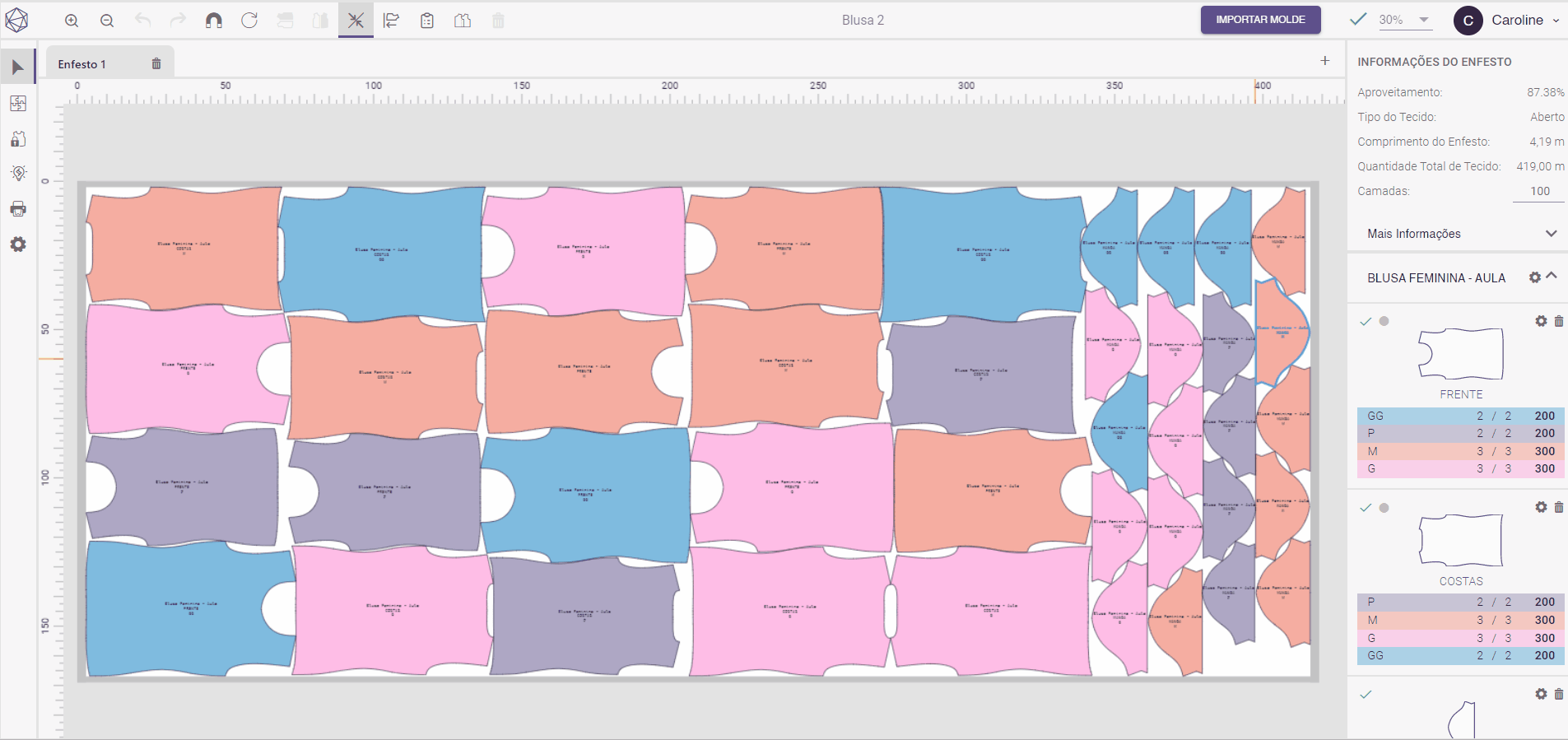
Imprimir Tendidos en Molde.me | Fonte: Molde.me
- Haz clic en “Imprimir Encaje” y configura las propiedades:
Nombre del Molde;
Textos del Molde;
Margen de costura;
Sentido del Hilo;
Bordes: (crea un rectángulo alrededor del tendido);
Límites del tendido: (guarda el archivo con márgenes de orillo y cabecera);
Casilla de verificación: Muestra información en el encabezado de la casilla de verificación.
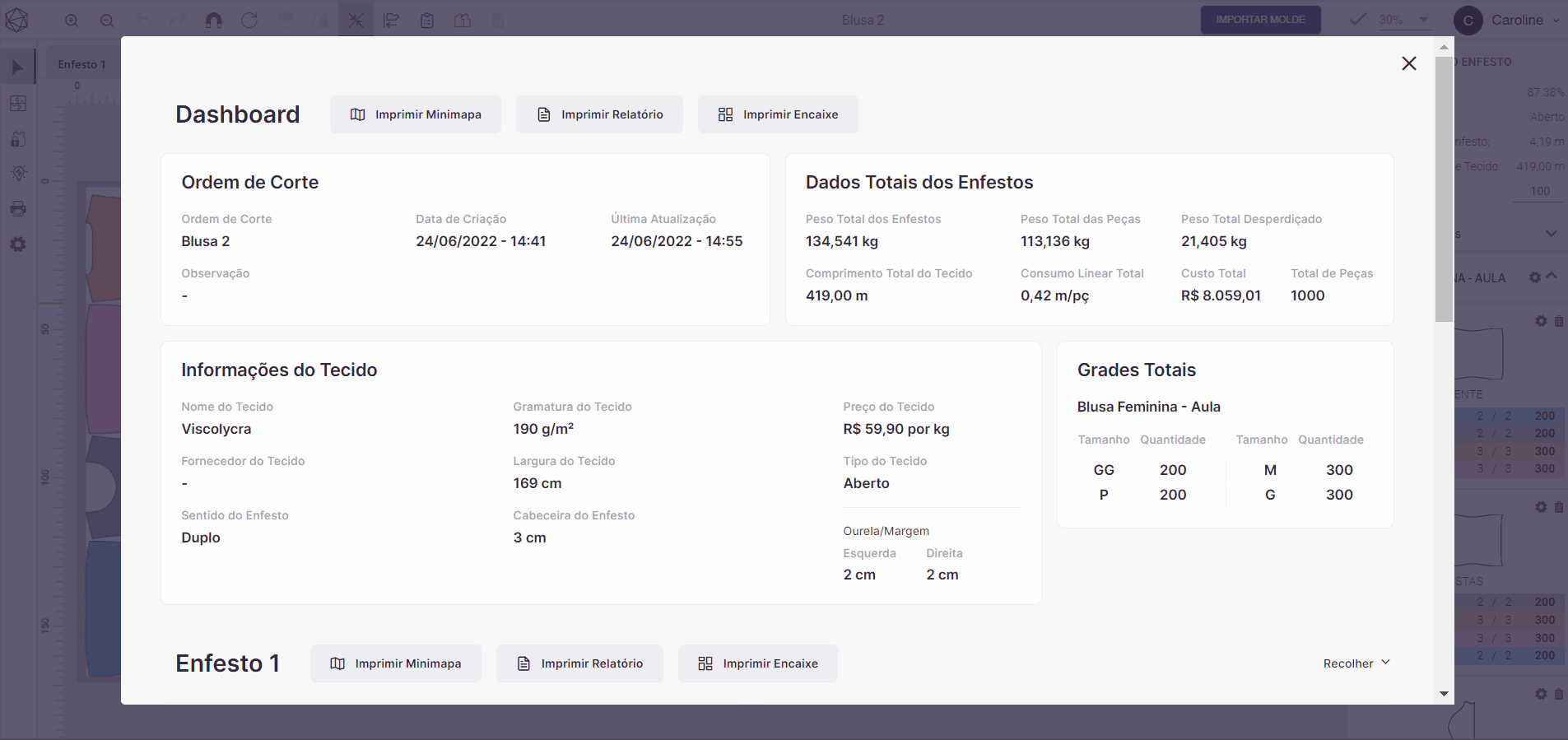
Configurar las Propiedades de Impresión del Tendido de Molde.me | Fonte: Molde.me
- Luego configura el tamaño del papel:
A4 o A3:
Selecciona la opción de tamaño A4 o A3 y luego activa la casilla de “personalizar márgenes” para definir las medidas de enmienda.
Cada impresora tiene un margen de seguridad diferente, si hay interferencias en las medidas consulta nuestras Preguntas Frecuentes de Impresión.
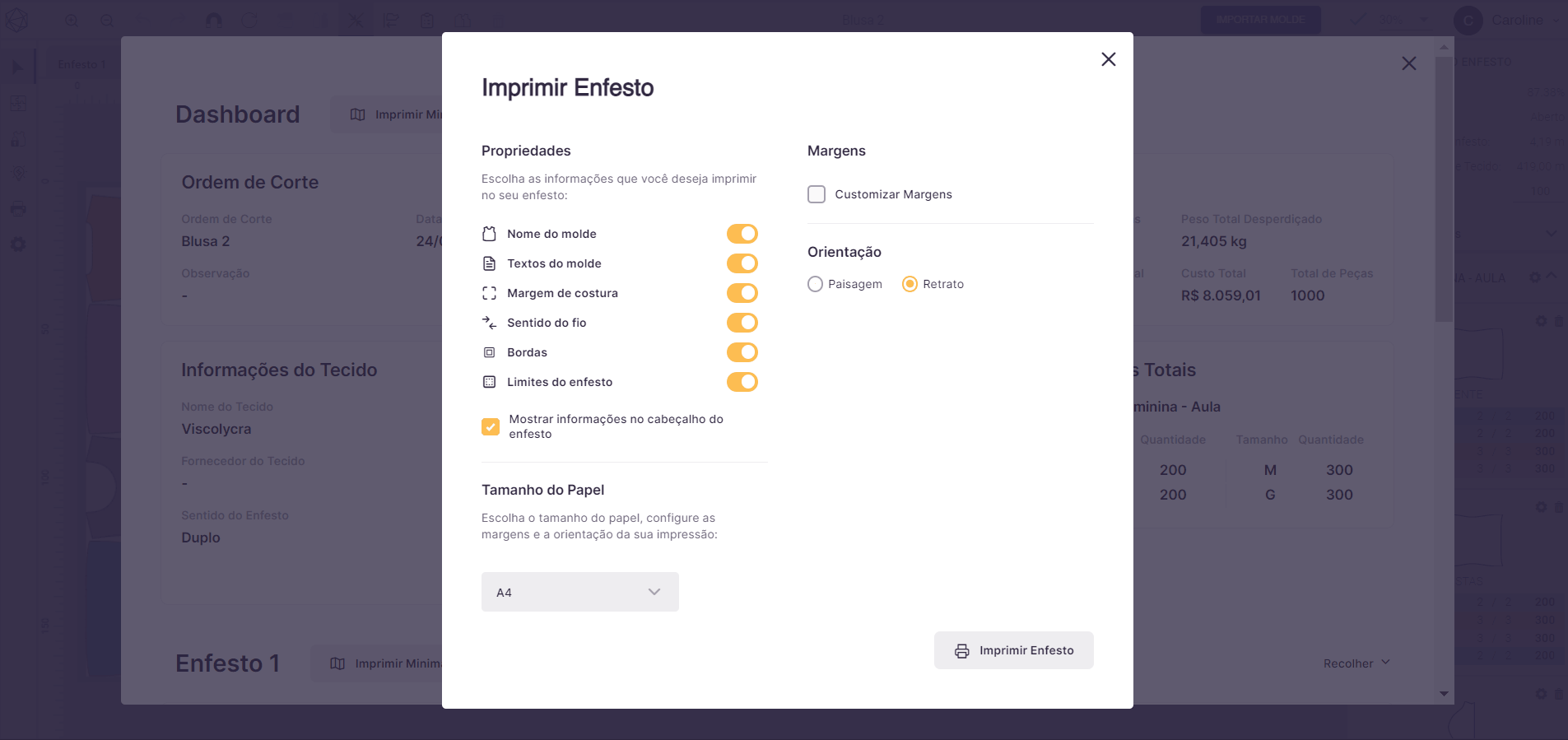
Configurar los márgenes de impresión en Molde.me | Fonte: Molde.me
Plotter:
Haz clic en tamaño y elige la opción Plotter. En el campo “Ancho” es posible indicar el ancho de impresión de la plotter, por lo que el tendido se dividirá en dos páginas si el ancho del tendido es mayor que el ancho de impresión de la plotter.
En la casilla “personalizar márgenes”, indica una medida para realizar el empalme de las páginas. A continuación, haz clic en imprimir tendido.
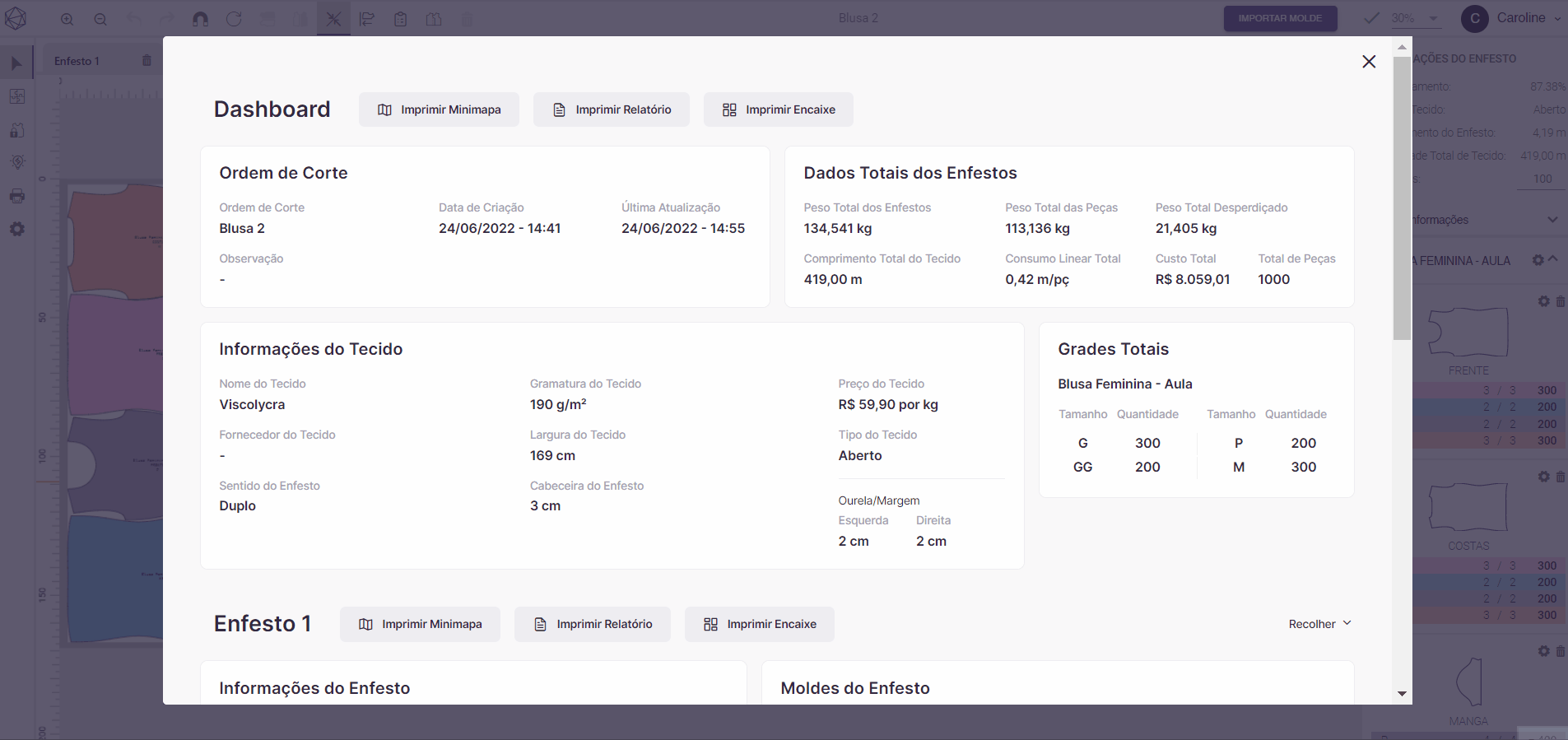
Establecer el Ancho de Impresión para Imprimir en la Plotter | Fonte: Molde.me
Personalizar:
Le permite personalizar el Ancho y Altura de impresión. En talla, selecciona “personalizar” y rellena los campos con la medida que desees.
El tendido se dividirá según las medidas indicadas. Activando la casilla de “personalizar márgenes”, es posible definir las medidas de enmienda de páginas.
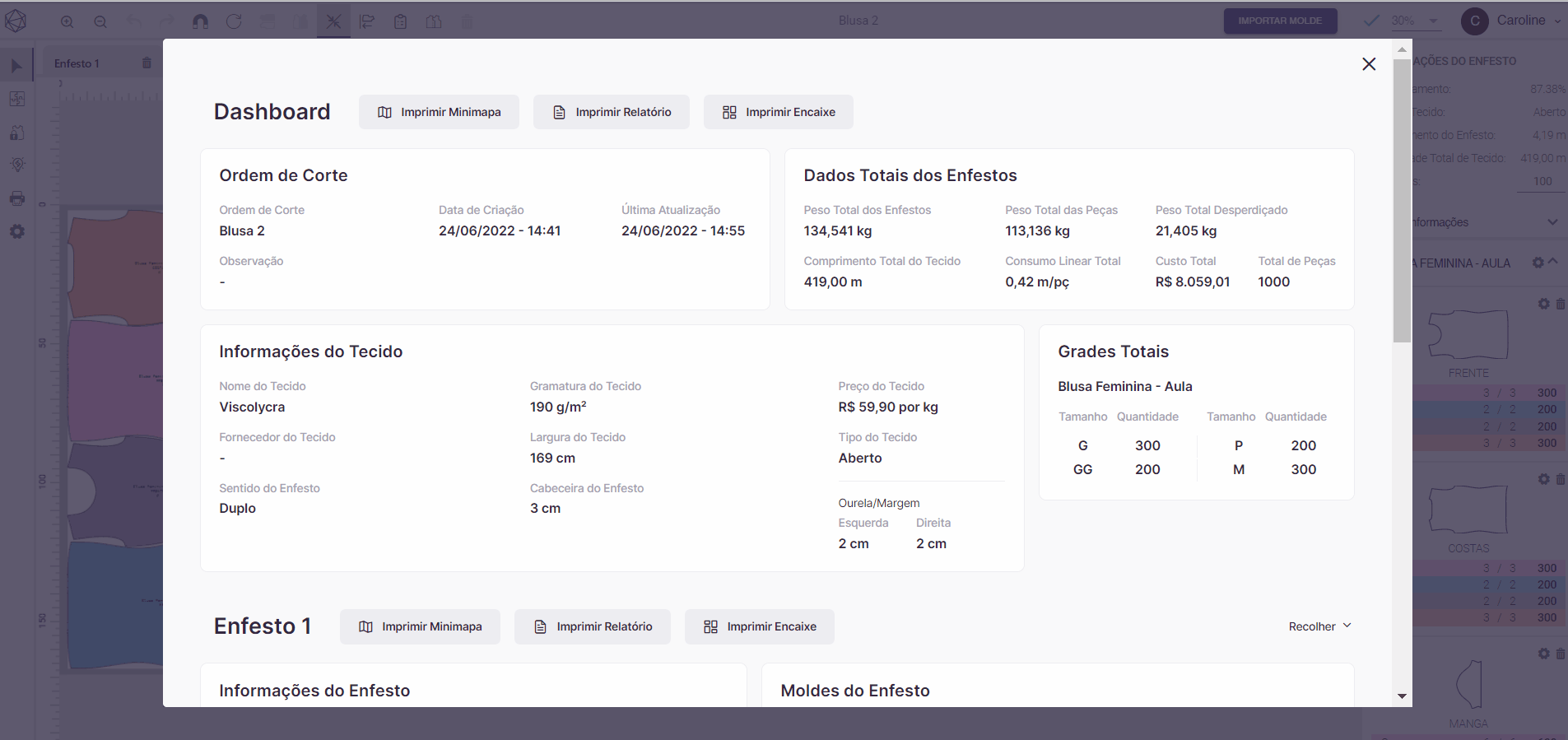
Personaliza el Ancho y Alto de Impresión de los Tendidos | Fonte: Molde.me
Dimensiones totales:
Esta opción imprime con todas las dimensiones de ancho y alto del archivo. En la opción de tamaño, seleccione “dimensiones totales” y luego haz clic en imprimir tendido.
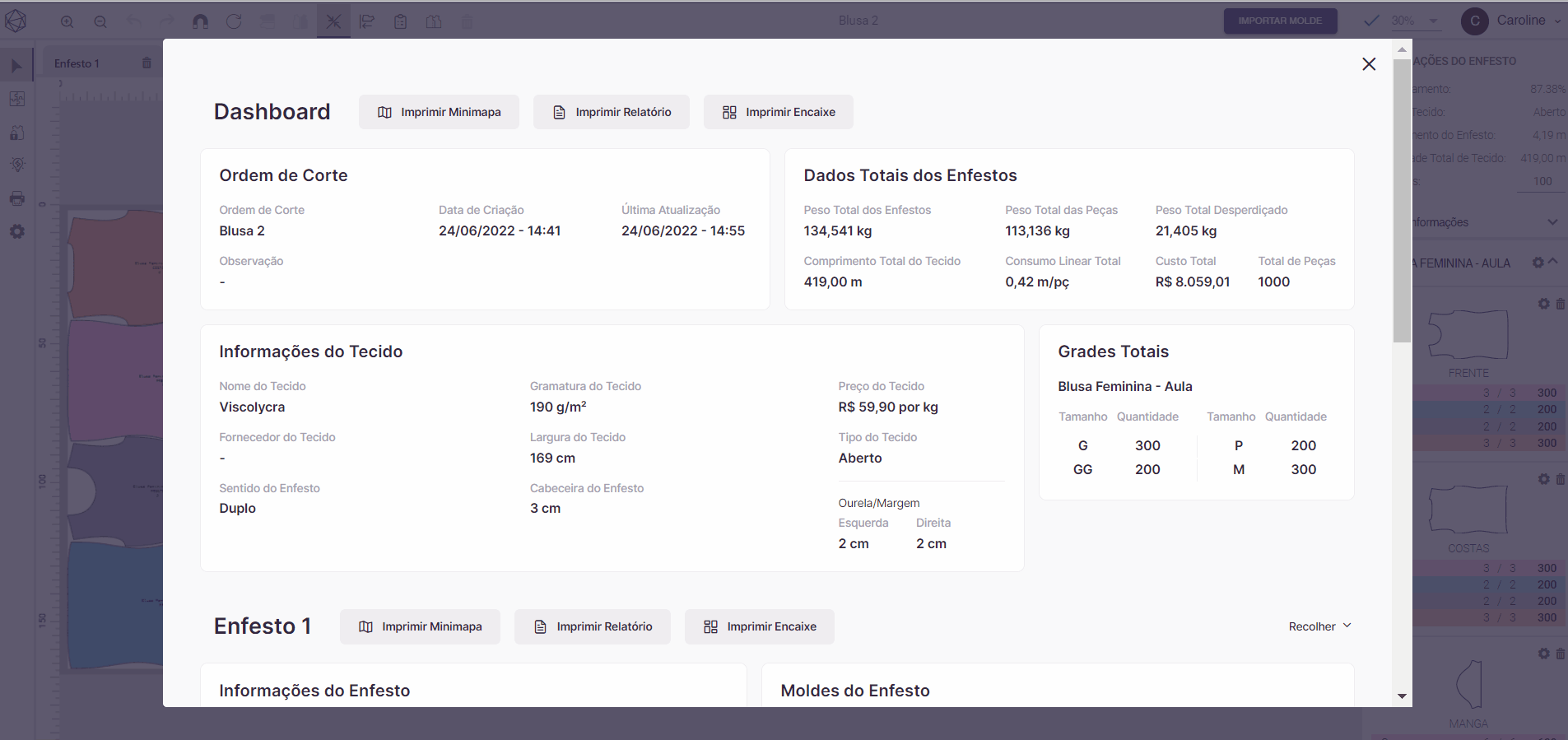
Opción de Impresión en Dimensiones Totales | Fonte: Molde.me
Exportar ordenes de corte
En Molde.me es posible exportar ordenes de corte en 9 formatos diferentes, a saber: DXF, EMF, PDF, PNG, SVG, PLT y modo de compatibilidad PLT, diseño en camadas PLT y plotters antiguos PLT.
- Haz clic en el nombre de usuario en la esquina superior derecha, luego haz clic en la opción “exportar”. En formato, selecciona el tipo de archivo deseado, define las propiedades que deben exportarse junto con el tendido y haz clic en “exportar tendido”.
Si hay más de un tendido, puede exportar solo el tendido actual o todos los tendidos.
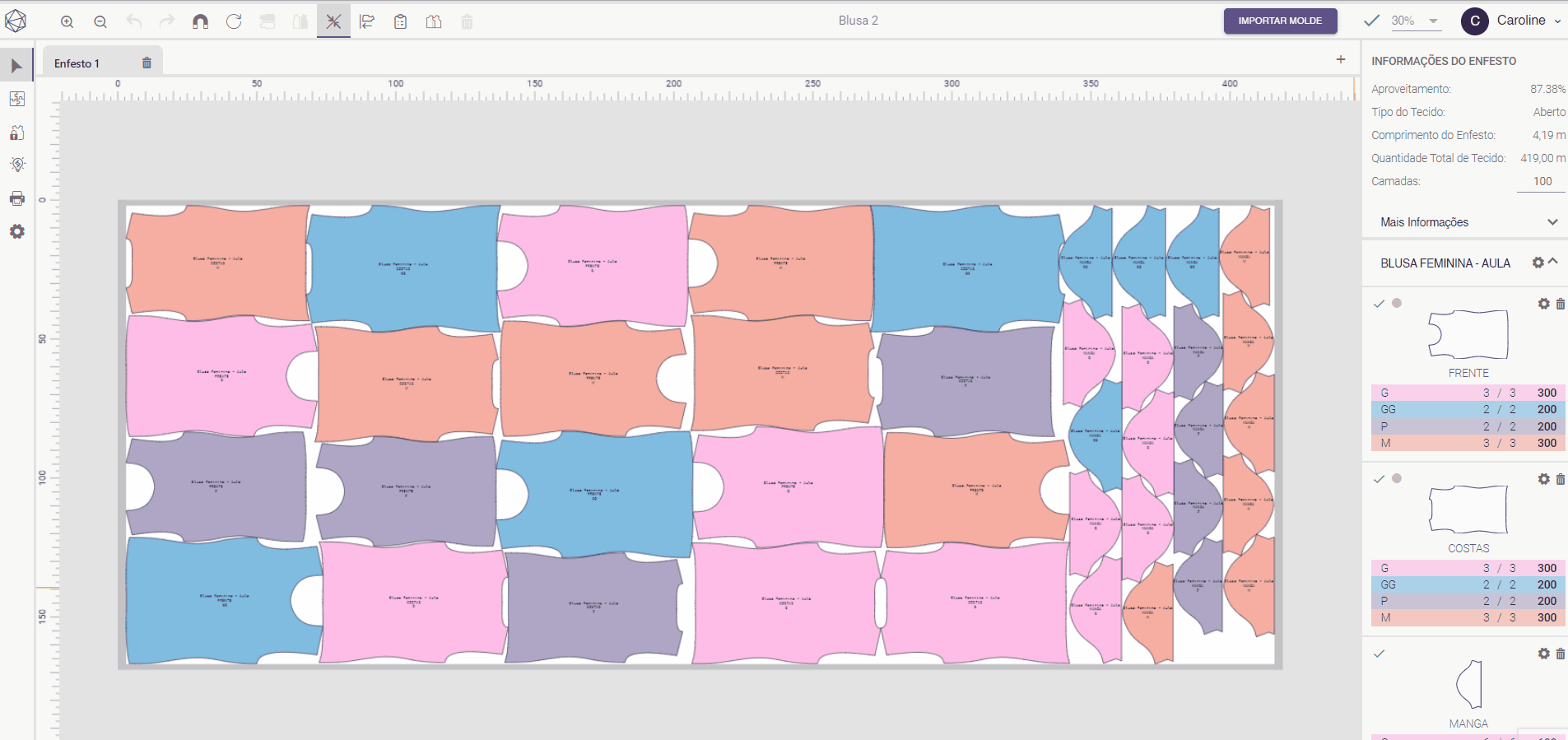
Exportando Ordenes de Corte en Molde.me | Fonte: Molde.me
Exportar ordenes de corte en PLT con división de archivos en rangos:
- Haz clic en el nombre de usuario en la esquina superior derecha, luego cliquea en la opción “exportar”;
- Selecciona el formato PLT, modo de compatibilidad PLT o PLT en Camadas y define las propiedades que deben exportarse junto con el tendido;
- En Tamaño del Papel, selecciona la opción “plotter” y elige el ancho de división deseado en “cm” y luego haz clic en “exportar tendido”.
04. Se generará un archivo .zip, con tantas hojas de división como sean necesarias para armar las tiras de plotaje. Si hay más de un tendido, puedes exportar solo el tendido actual o todos los tendidos.
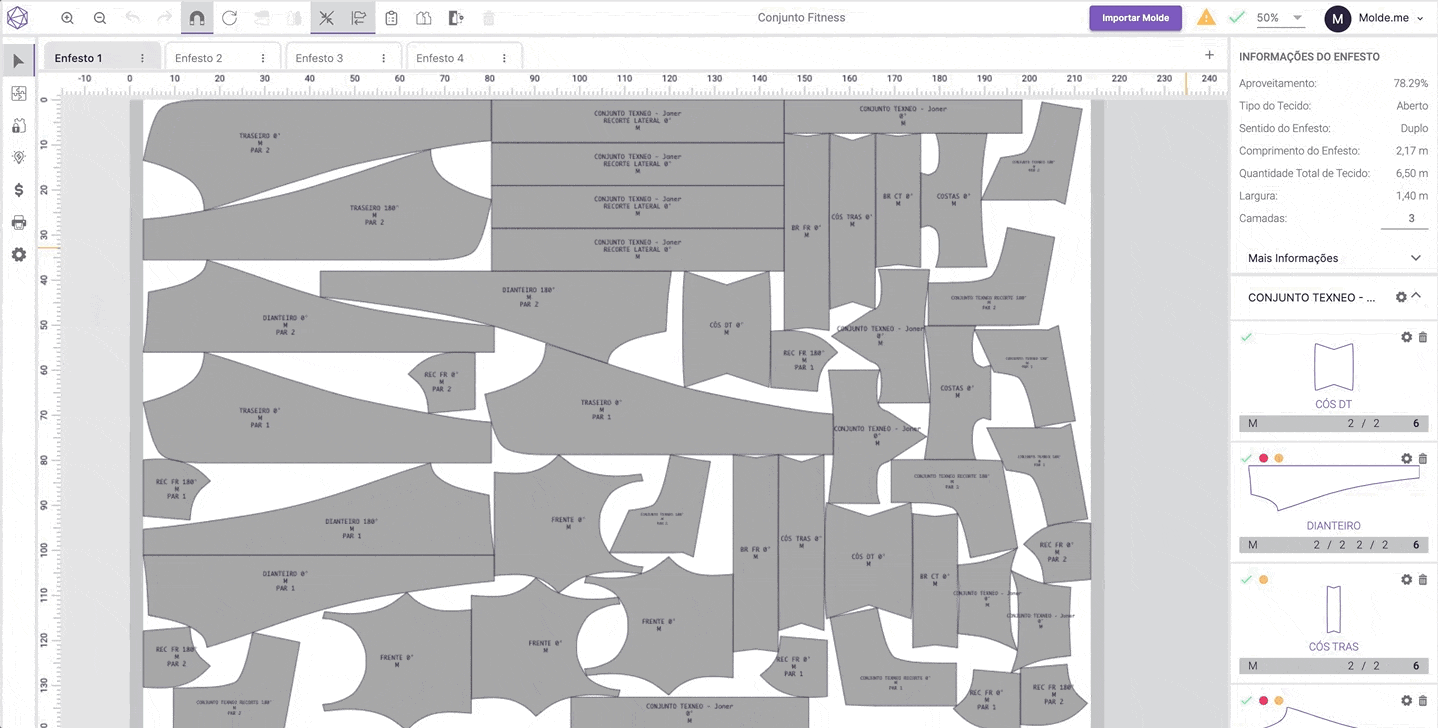
Exportar Tendidos en Formato PLT en Molde.me | Fonte: Molde.me
Exportar ordenes de cortes en DXF con identificación de color
Cada tamaño de la cuadrícula del molde encajada en el tendido está marcado con diferentes colores, optimizando la identificación para un proceso de corte más efectivo y organizado.
Para exportar, haz clic en el menú de usuario, luego en exportar, selecciona el formato de archivo DXF, establece las propiedades y activa la opción “Tamaños de Coloridos”. Mira el gif a continuación:
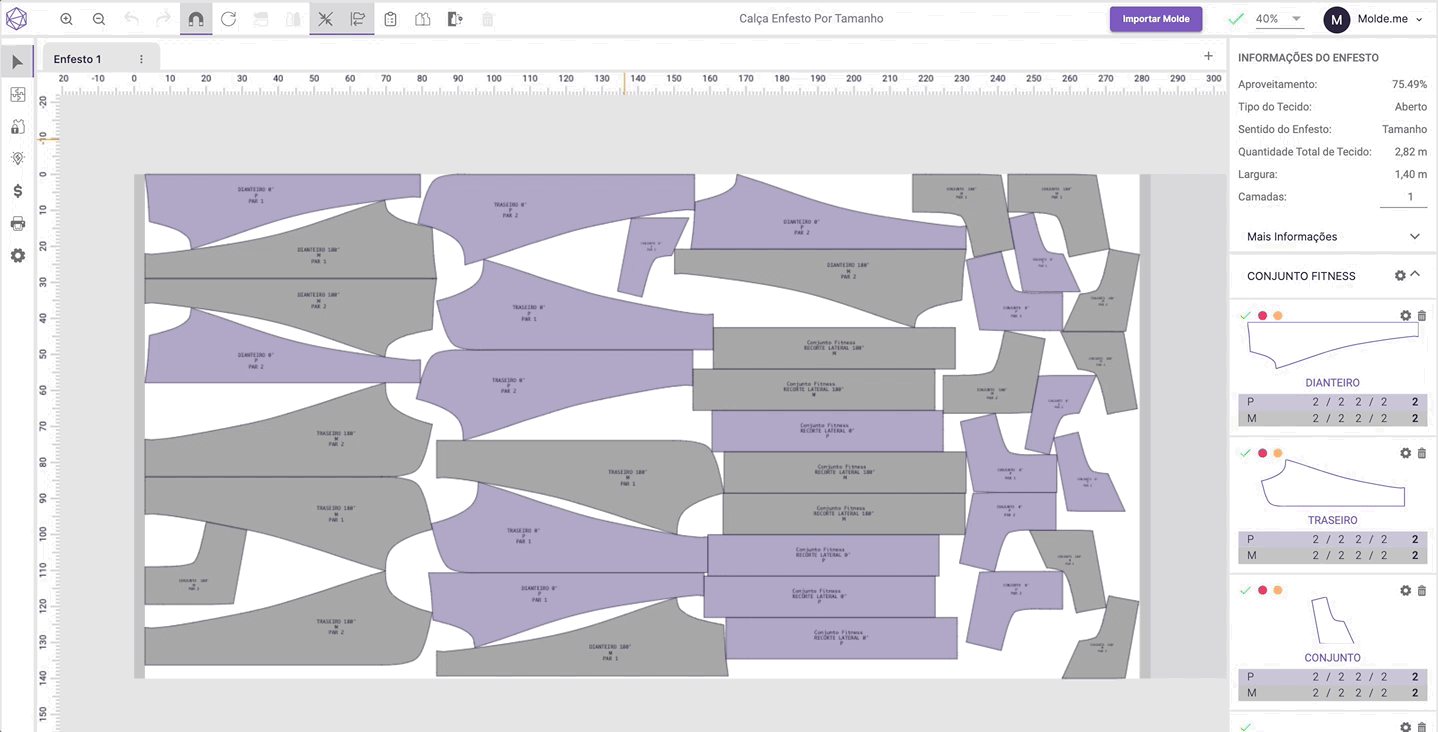
Exportar Órdenes de Corte en DXF con Identificación de Color | Fuente: Molde.me.
¿Queda alguna duda? Contacta a nuestro soporte vía WhatsApp.
¿Respondió a tu pregunta?

